更新於 2025-06-16
470 views
5分钟 阅读
在《魔物獵人:現在》進行大規模位置更新後,玩家使用任何定位欺騙軟體都變得非常困難。結果,很多玩家感到沮喪,並離開了他們熱愛的遊戲。然而,這還沒結束,因為在《魔物獵人:現在》上仍然有辦法進行位置欺騙。
如果您是安卓用戶,而且很難在《魔物獵人:現在》中更改您的位置,那麼 VMOS PRO 模擬器就是您的理想選擇。您可以使用該軟體並將其與其他應用程式配對,在遊戲中偽造位置。但是 iOS 用戶怎麼辦?好吧,我們也為 iOS 裝置提供了解決方案。堅持到最後,您將在這裡找到所有資訊。
第 1 部分:VMOS Pro Monster Hunter Now 是什麼?
VMOS Pro 是一款應用程序,可讓您在現有的 Android 裝置上運行虛擬 Android 系統。您可以將其想像成在您的手機中內建了另一部完整的手機。這個虛擬系統通常稱為虛擬機器 (VM),它獨立於您的主系統運行,並擁有自己的一套應用程式和資料。
就《魔物獵人:現在》而言,您可以使用模擬器來擁有獨特的虛擬 Android 系統,您可以使用它在遊戲中欺騙您的位置。
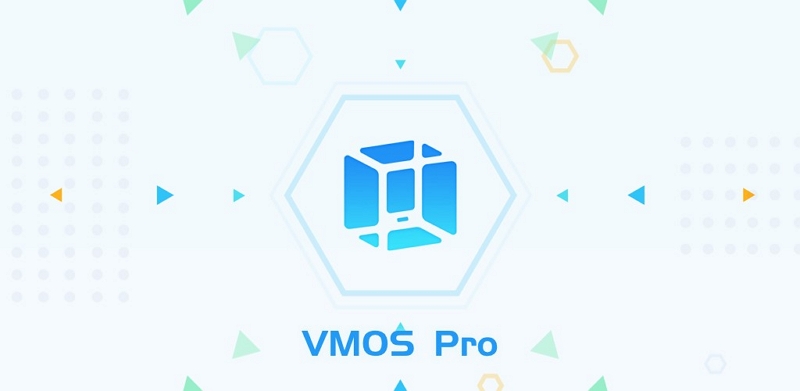
為什麼現在需要使用 VMOS Pro Monster Hunter?
欺騙位置: VMOS Pro 可讓您變更裝置位置,讓您無需親自到現場即可存取《魔物獵人:現在》中的不同遊戲位置。此功能對於捕捉稀有怪物或訪問特定區域的專屬內容尤其有用。
安全: 使用 VMOS Pro,您可以偽造您的位置,而不會危及主設備的安全或違反遊戲的服務條款。這有助於保護您的主設備免受與位置偽造相關的潛在禁令或安全問題的影響。
靈活性: VMOS Pro 提供靈活易用的位置欺騙介面,讓您可以根據遊戲需求自訂設定和偏好設定。您可以輕鬆切換不同位置,或調整設定以獲得《魔物獵人:現在》的最佳效能。
第 2 部分:如何使用 VMOS Pro Monster Hunter?
重點是:使用 VMOS Pro 玩《魔物獵人:現在》可能有點棘手。因為過程比較複雜,你需要讓遊戲誤以為你沒有使用任何位置欺騙工具。所以,請務必嚴格遵守以下步驟操作,這樣應該沒問題。
使用 VMOS 玩《魔物獵人》的步驟
步驟1: 首先,從官方網站下載 VMOS Pro 模擬器。確保下載最新版本。
第 2 步: 在手機上開啟應用程式。然後點選螢幕右上角的「+」號。
步驟3: 接下來,您必須在 VMOS Pro 中下載 Android 裝置的官方 ROM。無需擔心安全性,因為 ROM 僅在 VMOS Pro 應用程式中虛擬運行。
步驟4: 點擊「新增」將官方 ROM 安裝到應用程式中。
步驟5: 現在,在 VMOS Pro 應用程式中,前往設定並啟動位置資訊。另外,請確保應用程式中已啟用 Google 行動服務。
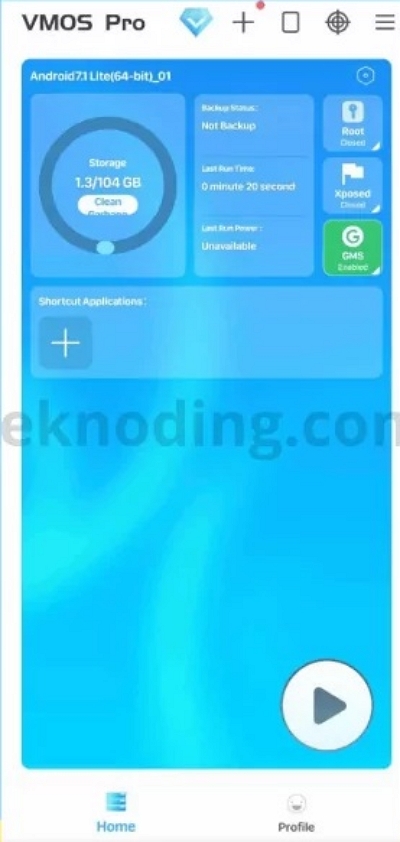
步驟6: 在 VMOS Pro 中從 Play Store 安裝 Monster Hunter Now 應用程式和 Google Maps。
步驟7: 現在,在您的 Android 裝置上下載並安裝 Fake GPS Joystick 應用程式。請記住,它不在 VMOS Pro 應用程式中;您必須在您的裝置上執行此操作。
步驟8: 接下來,使用 Fake GPS Joystick 應用程式來偽造 VMOS Pro 應用程式的位置。它將產生 VMOS Pro 上的虛擬 Android 系統位於其他位置的效果。
步驟9: 最後,打開 VMOS Pro 並在應用程式內運行《魔物獵人:現在》遊戲。現在,您將能夠從其他位置玩遊戲。
第 3 部分:您需要在 VMOS Pro 中調整的特定設定
在使用此方法開始遊戲之前,您應該嘗試一些特定的設置,以獲得更好的遊戲體驗。我們已經嘗試並測試了各種 VMOS Pro 和遊戲內設置,以了解哪些設置可以提供最佳的遊戲體驗。以下是概述。
1. VMOS Pro 設定:
在 VMOS Pro 應用程式中,您需要調整一些設定才能獲得更好的遊戲體驗。首先,您需要更改 CPU 和 RAM 分配設定、解析度和 DPI 以及圖形渲染設定。您需要執行以下操作:
CPU 和 RAM 分配:
為了確保遊戲流暢運行,您必須為 VMOS Pro 分配更多 CPU 核心和 RAM。為此,請前往 VMOS Pro 的設置,點擊“進階”,然後根據裝置的效能調整 CPU 和 RAM 的分配。
解析度和 DPI:
設定解析度和 DPI 以符合您裝置的顯示器。這可確保在 VMOS Pro 環境中獲得正確的縮放比例和清晰度。如果您不知道裝置的解析度和 DPI,可以在 Google 中搜尋或安裝各種應用程式來尋找。
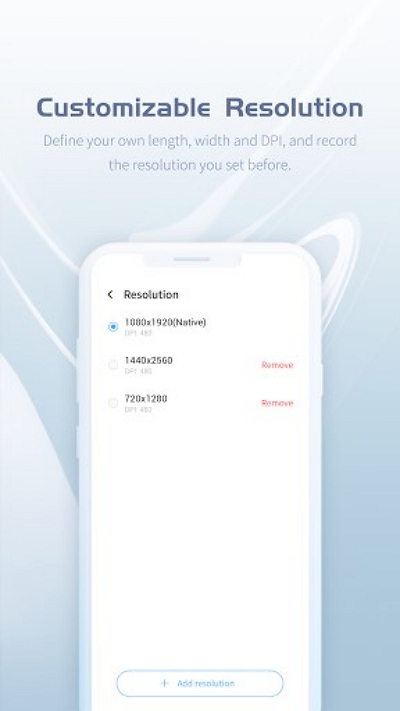
圖形渲染:
為了確保在 VMOS 中體驗《魔物獵人:現在》的最佳圖形效能,請啟用「硬體加速」。此設定將利用您裝置的 GPU 來改善圖形渲染效果。
2. 額外提示:
除了這兩個設置之外,您還可以在設備上更改一些其他設置,以進一步提高 Monster Hunter Now 的性能。
關閉後台應用程式
確保關閉後台應用程序,並限制後台應用程式以釋放 VMOS Pro 和 Monster Hunter 的系統資源。
穩定的網路連接
使用穩定的 Wi-Fi 連線或可靠的行動數據網絡,以避免在線上多人遊戲期間出現延遲或中斷連線。
定期更新
保持 VMOS Pro 和 Monster Hunter 更新到最新版本,以獲得錯誤修復和效能改進。
獎勵:如何在沒有 VMOS Pro 的情況下在 MHN 上偽造位置?
Monster Hunter Now 位置更新後, iWhere iPhone 位置更改器 能夠立即找到解決方案。他們為所有 iPhone 用戶提供了一個解決方案,可以在 Monster Hunter Now 中更改位置。您可以使用這款軟體在家中暢玩遊戲,不受任何限制。憑藉其獨特的功能,您無需擔心被封鎖或違反 Monster Hunter Now 的條款。
此外,您還可以將 iWhere 應用於各種場景,例如在 Tinder 和 Bumble 上更改您的位置,以及更多認識不同地區的朋友。使用「尋找我的位置」功能可以隱藏您的真實位置,從而更好地保護您的隱私。或者,您也可以將其應用於 Pokemon Go,以獲得更多 Pokemon。
主要特點:
- 成功偽造位置,速度調整範圍從 1 公尺/秒到 50 公尺/秒。
- 能夠以 4 種不同的移動模式移動。
- 使用可共享的 GPX 檔案格式儲存喜愛的路線和位置設定。
- 使用靈活的操縱桿模式,可以在任何 AR 設定(例如 Monster Hunter Now)中自由行走。
- 軟體使用方便,只需按一下按鈕即可更改位置,無需越獄。
如何使用操縱桿模式在 MHN 中改變位置?
步驟1: 首先,打開軟體,將iPhone連接到電腦。接下來,將手機連接到電腦,然後點擊「開始」。

第 2 步: 選擇「搖桿模式」可獲得更靈活的移動選項。這是探索《魔物獵人:現在》廣闊世界並在遊戲中隨機遭遇怪物的理想模式。

步驟3: 搖桿模式下有兩種不同的操控模式。自由模式是指您可以使用鍵盤控制移動;滑鼠模式是指您必須使用滑鼠進行移動。您可以根據自己的舒適度和便利性來選擇其中一種模式。

步驟4: 您需要根據自己的需求調整移動速度。雖然您可以獲得與汽車類似的高速速度,但請盡量保持更接近人類的速度,以免被發現。調整速度後,您可以點擊「開始移動」來模擬新的位置。
現在,您可以在iPhone設備上打開Monster Hunter Now,您可以自由控制遊戲角色在地圖上行走,射擊更多怪物,收集更多稀有資源並完成日常任務。
結論
總結一下關於《魔物獵人:現在》VMOS Pro位置欺騙的討論,我們只能說這個過程雖然棘手但有效。事實上,這是在家玩遊戲而不被封鎖或被偵測到的最安全的方法之一。如果你想在iPhone上做同樣的事情,你可以使用iWhere iPhone Location Changer,它和VMOS Pro解決方案一樣可靠。
